Cara Menginstal dan Menjalankan Python di Mac Anda
Python adalah bahasa pemrograman yang serbaguna dan kuat dengan aplikasi yang luas. Sebagai pengguna Mac , Anda mungkin tertarik untuk menginstal dan menjalankan Python di perangkat Anda untuk menjalankan aplikasi tertentu atau untuk mulai membuat dan menjalankan skrip Python Anda sendiri.(Python)
Meskipun versi Python yang lebih lama sudah diinstal sebelumnya dengan beberapa versi macOS, Anda mungkin perlu menginstal versi yang lebih baru. Untuk membantu Anda, kami akan menjelaskan cara menginstal dan menjalankan Python di Mac Anda di bawah ini.

Apakah Saya Perlu Menginstal Python(Install Python) di MacOS?
Sebagai pengguna Mac , Anda mungkin bertanya-tanya apakah Anda perlu menginstal Python di sistem Anda. Jawabannya mungkin ya—karena dua alasan penting.
Alasan pertama adalah kompatibilitas. Jika Anda menjalankan macOS Monterey 12.2 atau versi lebih lama, Anda mungkin sudah menginstal Python 2.7 . Namun, Python 3 adalah versi terbaru dan memiliki fitur yang ditingkatkan secara signifikan dibandingkan dengan Python 2.7 . Python 2.7 juga sudah tua, tidak lagi didukung secara resmi, dan kurang aman dibandingkan Python 3 .
Alasan kedua jauh lebih sederhana—Python mungkin tidak diinstal sama sekali. Jika Anda menjalankan macOS Monterey 12.3 atau lebih baru(running macOS Monterey 12.3 or later) , Anda akan menemukan bahwa Apple telah menghapus Python 2.7 dari instalasi sepenuhnya. Anda harus menginstal Python lagi untuk melanjutkan.
Untuk memeriksa versi Python di (Python)Mac Anda , buka aplikasi Terminal dan ketik python –version. Jika tidak berjalan, atau mencantumkan versi 2.7, Anda harus mempertimbangkan untuk meningkatkan ke rilis Python yang lebih baru .
Anda dapat menggunakan penginstal resmi Python , yang dapat ditemukan di situs web mereka, atau menggunakan manajer paket seperti Homebrew untuk menginstal versi terbaru Python . Untuk memeriksa apakah Python 3 sudah terinstal, ketik python3 –version di Terminal .

Cara Install Python di macOS Menggunakan Installer Resmi(Official Installer)
Cara tercepat untuk menginstal Python di macOS (baik rilis 2.7 lama atau rilis Python 3 lebih baru ) adalah dengan menggunakan penginstal resmi dari situs web Python . Untuk menginstal Python dengan cara ini, ikuti langkah-langkah berikut.
- Mulailah(Start) dengan membuka browser web Anda dan mengunjungi halaman download Python(Python download page) . Situs web akan secara otomatis mendeteksi sistem operasi Anda dan menampilkan tombol unduh yang dapat Anda tekan untuk mengunduh versi terbaru penginstal Python untuk Mac Anda . Jika tidak, klik tautan macOS dan pilih rilis Python terbaru .

- Setelah mengunduh paket penginstal, buka Finder , temukan di folder unduhan Anda dan klik dua kali file tersebut untuk memulai proses instalasi.
- Tekan Lanjutkan(Press Continue) dan ikuti petunjuk di layar untuk mengonfigurasi dan menginstal Python . Anda dapat memilih antara pengaturan instalasi default atau menyesuaikannya sesuai preferensi Anda.
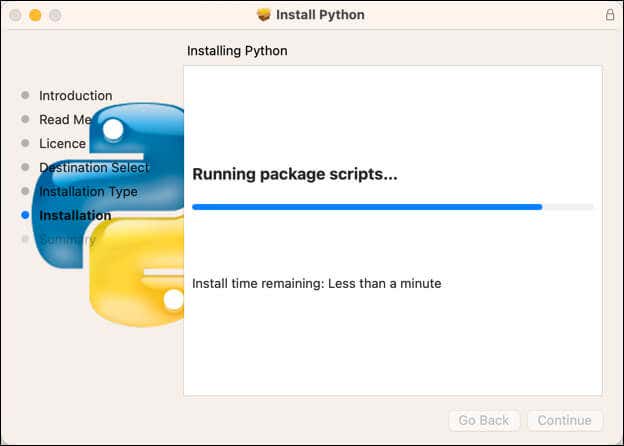
- Proses instalasi mungkin memakan waktu beberapa menit. Setelah selesai, Anda dapat memverifikasi instalasi dengan membuka aplikasi Terminal di (Terminal)Mac Anda dan menjalankan perintah python –version atau python3 –version. Terminal akan menampilkan nomor versi instalasi Python Anda yang benar(Terminal) .

- Untuk menjalankan Python , ketik python atau python3 di Terminal dan tekan enter. Ini akan memungkinkan Anda mengetikkan kode Python langsung ke terminal Python .

- Untuk keluar, ketik exit() dan tekan enter.
Pada titik ini, Anda telah berhasil menginstal Python di Mac Anda . Anda sekarang dapat menjalankan skrip atau aplikasi Python Anda sendiri atau membuatnya sendiri. Jika mau, Anda juga dapat menginstal paket Python tambahan (Python)menggunakan penginstal Python PIP(using the Python PIP installer) .
Cara Menginstal Python di macOS Menggunakan Homebrew(Using Homebrew)
Metode alternatif untuk menginstal Python di Mac adalah dengan menggunakan Homebrew . Homebrew adalah pengelola paket pihak ketiga untuk macOS yang memungkinkan Anda menginstal aplikasi dengan cepat menggunakan terminal, mereplikasi pengalaman gaya Linux untuk Mac Anda .
Ironisnya, Homebrew memerlukan instalasi Python agar berfungsi dengan benar, jadi menginstal Homebrew harus memastikan bahwa instalasi Python yang berfungsi juga tersedia.
Untuk menginstal Python di Mac Anda menggunakan Homebrew , ikuti langkah-langkah berikut.
- Pertama, buka aplikasi Terminal Anda dan periksa apakah Homebrew sudah diinstal dengan menjalankan perintah ini: brew –version. Jika Homebrew sudah terinstal, Anda akan melihat nomor versinya. Jika tidak, lanjutkan ke langkah berikutnya.
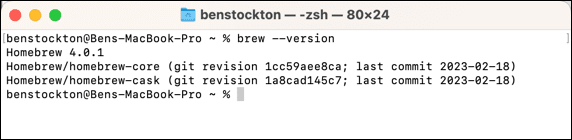
- Untuk menginstal Homebrew , jalankan perintah ini di Terminal: /bin/bash -c “$(curl -fsSL https://raw.githubusercontent.com/ Homebrew /install/master/install.sh)”. Skrip akan menjelaskan perubahan apa yang akan dilakukan dan meminta Anda untuk menyetujuinya sebelum instalasi dimulai.

- Setelah Homebrew terinstal, Anda dapat menggunakannya untuk menginstal Python . Untuk melakukan ini, ketik brew install python (atau brew install python3) ke Terminal dan(Terminal) tekan tombol enter. Ini akan menginstal versi terbaru Python yang tersedia.

- Setelah itu(Afterward) , jalankan brew link python (atau brew link [email protected] (ganti XX dengan nomor versi yang benar) dan mulai ulang aplikasi Terminal untuk memastikan aplikasi berfungsi dengan benar.

- Setelah Python diinstal, Anda dapat memeriksa versinya dengan menjalankan perintah python –version di Terminal (atau python3 –version sebagai gantinya). Ini akan menampilkan versi Python 3 yang terinstal .

- Untuk menjalankan Python , ketik python atau python3 dari Terminal untuk meluncurkan terminal Python . Nomor versi akan muncul setelah perintah dijalankan untuk memungkinkan Anda mengidentifikasi versi mana yang Anda muat.

- Ketik exit() dan tekan enter untuk keluar kapan saja.
Pada titik ini, Python seharusnya sudah diinstal dengan benar, dan Anda dapat mulai menggunakannya. Ingatlah untuk selalu memperbarui instalasi Homebrew dan Python Anda dengan menjalankan brew update dan upgrade secara berkala dari aplikasi (Python)Terminal .
Pemrograman Dengan Python di Mac
Menginstal dan menjalankan Python di (Python)Mac Anda sangatlah mudah menggunakan langkah-langkah di atas. Meskipun rilis macOS lama mungkin telah menginstal Python 2.7 , menginstal rilis Python 3 yang lebih baru di Mac Anda lebih baik.
Siap menjadi seorang programmer(become a programmer) ? Jika Anda seorang pemula Python(Python beginner) , Anda dapat menjalankan python dari Terminal dan mulai berlatih hari ini.
Jika Anda mengalami masalah dalam menjalankan aplikasi pihak ketiga, jangan lupa untuk mengizinkan Mac Anda menjalankan aplikasi yang belum diverifikasi(allow your Mac to run unverified apps) selanjutnya.
Related posts
5 Hal yang Harus Anda Lakukan Sebelum Menjual iPhone Lama Anda
3 Cara Menghapus iPhone Lama Anda Sebelum Berdagang
10 Hal Yang Harus Anda Lakukan Sebelum Menjual iPhone Lama Anda
Aktifkan Cloud Backup untuk aplikasi Microsoft Authenticator di Android & iPhone
Hubungkan iPhone ke Windows 10 PC menggunakan Microsoft Remote Desktop
6 Aplikasi Font Terbaik untuk iPhone
Mendapatkan "Aksesori Ini Mungkin Tidak Didukung" di iPhone? 7 Cara untuk Memperbaiki
6 Mikrofon Terbaik untuk iPhone
Cara Memperbaiki Jangan Ganggu Tidak Bekerja di iPhone
9 Perbaikan Saat Senter iPhone Tidak Berfungsi
Perbaiki iTunes Error 0xE8000003 pada Windows 10 saat menghubungkan iPhone
Cara Melihat Daftar Proses yang Berjalan di iPhone atau iPad
Cara Menghapus Spam Kalender di iPhone Anda
iPhone Tidak Menerima SMS? 8 Cara untuk Memperbaiki
iPhone Terus Restart? 10 Cara untuk Memperbaiki
Cara memulihkan kontak iPhone melalui iCloud di PC Windows 10
Cara mengubah Ponsel Anda menjadi Mikrofon untuk PC Windows
Cara Memperbaiki Titik Oranye / Hijau di iPhone Tidak Hilang
Cara Mencadangkan iPhone Anda di Mac
Cara Membuat Folder dan Mengatur Aplikasi di iPhone
